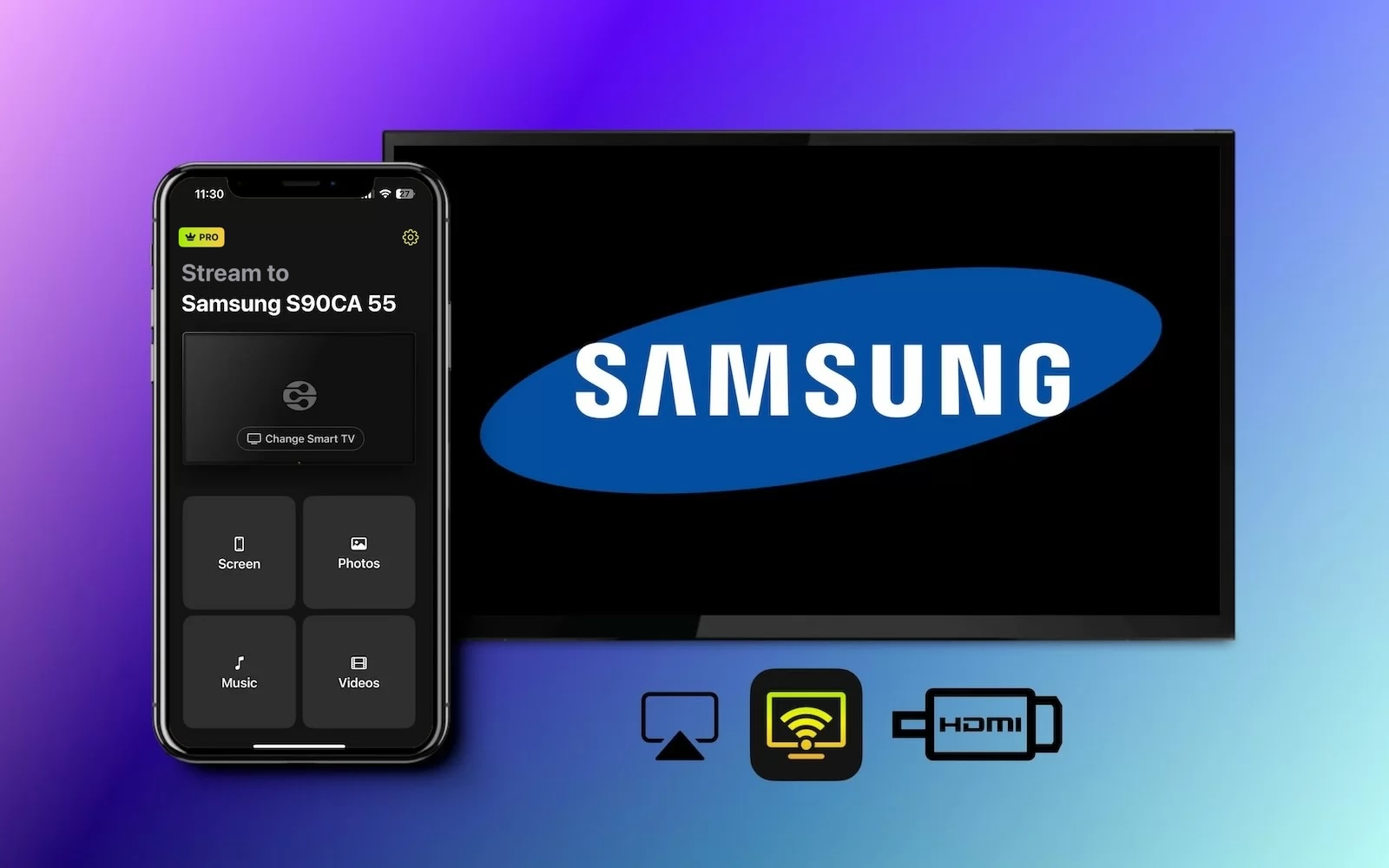Nehéz felülmúlni azt a kényelmet, amikor iPhone-on nézed a legújabb videót vagy böngészed a netet, de órákon át mereszteni a szemed a kis kijelzőre elég fárasztó tud lenni.
Jó helyen jársz, ha éppen most keresel a telefonodon egy kényelmes megoldást arra, hogyan oszthatnád meg, amit nézel, az egész szobával. Nemcsak lehetséges az iPhone-t Samsung TV-hez csatlakoztatni, de többféle opció közül is választhatsz.
Az AirPlay-től és tükröző alkalmazásoktól a HDMI kábelekig, itt találod a legegyszerűbb, lépésről lépésre követhető útmutatót arról, hogyan vetítheted ki a telefonod képét a nagy képernyőre.
Hogyan csatlakoztassa iPhone készülékét a TV-hez AirPlay-en keresztül
Ha a Samsung TV-d támogatja az AirPlay 2-t, ez lesz a leggyorsabb és legkényelmesebb módja az iPhone csatlakoztatásának a Samsung TV-hez. Ha még sosem használtad az AirPlay 2-t, lényegében egy vezeték nélküli módja annak, hogy bármilyen tartalmat streamelj egy modern Mac-ről, iPhone-ról vagy iPad-ről egy kompatibilis eszközre.
Ebben az esetben a legtöbb, 2018 és 2023 között gyártott Samsung TV natív AirPlay 2 támogatással rendelkezik. Ha szeretnéd ellenőrizni, hogy a konkrét TV-d támogatja-e ezt a funkciót, itt találod az AirPlay 2 kompatibilis eszközök teljes listáját:
- 2023 Neo QLED 8K és Neo QLED 4K TV-k
- 2023 Frame, OLED és QLED TV-k
- 2022 8K és 4K QLED TV-k és OLED TV-k
- 2022 Frame, Sero és Serif TV-k
- The Freestyle projektor
- 2022 4K QLED TV-k
- 2022 Odyssey Ark Gaming Screen és G8 Gaming Monitor
- 2021 27″ és 32″ M5 Smart Monitorok
- 2021 32″ M7 Smart Monitor
- 2021 8K és 4K QLED TV-k
- 2021 Frame TV
- 2021 Crystal UHD TV-k
- 2020 8K és 4K QLED TV-k
- 2020 Frame és Serif TV
- 2020 Premiere projektor és Crystal UHD TV-k
- 2019 8K és 4K QLED TV-k
- 2019 Frame, Serif és 4K UHD TV
- 2018 Frame TV
- 2018 QLED 4K
- 2018 4K UHD TV
- 2018 Smart Full HDTV N5300
Így ellenőrizheti, hogy egy TV támogatja-e az AirPlay funkciót
Ha nem biztos abban, hogy a TV-je támogatja-e az AirPlay-t, néhány egyszerű lépésben ellenőrizheti:
1. Kapcsolja be az okostévét, és lépjen be a Beállítások menübe.
2. Keresd meg az Általános vagy a Kapcsolat menü pontot, majd keresd meg az Apple AirPlay lehetőséget.
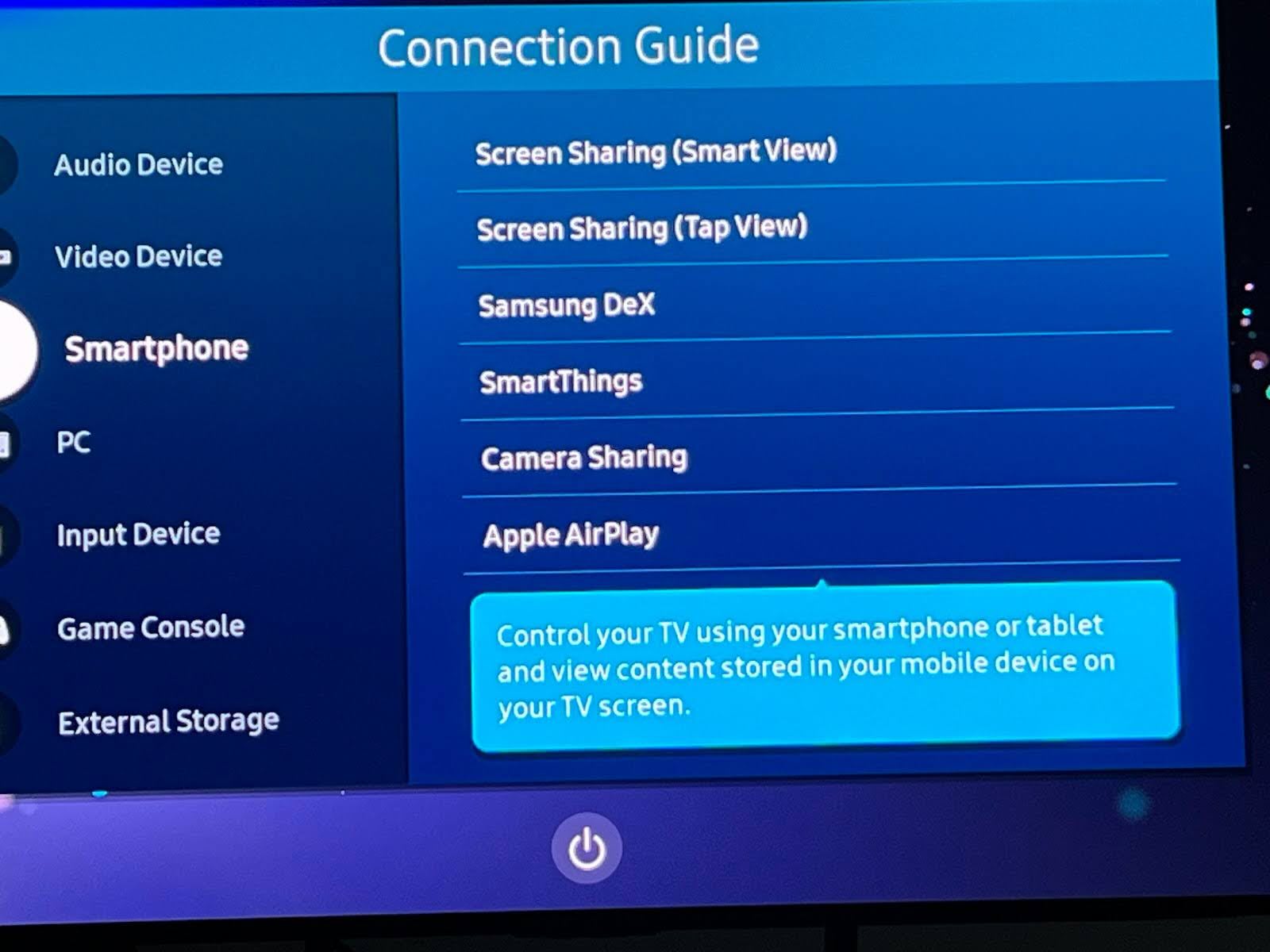
3. Ha ez ki van kapcsolva, kapcsold be.
Így csatlakoztathatod iPhone-odat Samsung TV-hez AirPlay segítségével
Miután megbizonyosodtál arról, hogy a TV-d AirPlay-kompatibilis és ugyanahhoz a hálózathoz csatlakozik, kihasználhatod az AirPlay előnyeit, hogy videókat streamelj bármely csatlakoztatott iPhone-ról vagy iPad-ről.
Lépésről lépésre útmutató
Így csatlakoztathatja iPhone-ját a Samsung TV-hez AirPlay segítségével
1. Keresse meg az eszközén azt a videó vagy kép tartalmat, amelyet a TV-re szeretne streamelni.
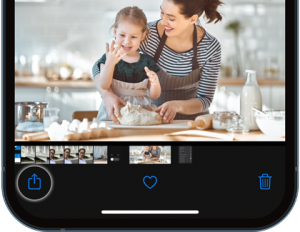
2. Érintse meg az AirPlay gombot, majd válassza ki a TV-jét a lehetőségek listájából.
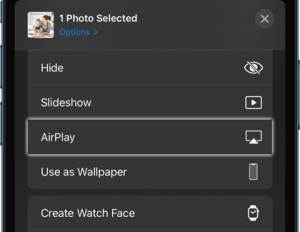
3. Ellenőrizze a TV-jén, hogy megjelenik-e egy egyedi kód, majd írja be ezt a telefonján megjelenő mezőbe. Nem minden TV fog kódot kérni.
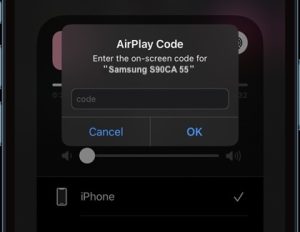
Lépésről lépésre útmutató
Az iPhone-ját is beállíthatja úgy, hogy automatikusan AirPlay-en keresztül csatlakozzon az eszközéhez a beállításokban, így a jövőben kihagyhatja ezt a folyamatot.
1. Nyissa meg a Beállításokat.
2. Válassza a Általános lehetőséget.
3. Válassza az AirPlay & Átadás lehetőséget.
4. Koppintson az Automatikus AirPlay lehetőségre, és állítsa Automatikus értékre.
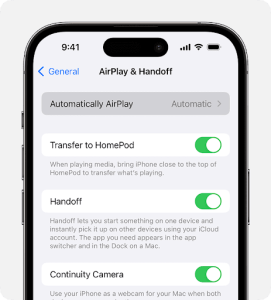
Hogyan csatlakoztassa iPhone-ját Samsung TV-hez képernyőtükrözéssel
1. Nyissa meg az iPhone-ját, és húzza lefelé az ujját a képernyő jobb felső sarkából a Vezérlőközpont megnyitásához.
2. Érintse meg a Képernyőtükrözés ikont, és várjon, amíg a lehetőségek betöltődnek.
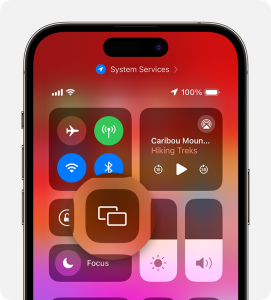
3. Válassza ki a TV-jét az opciók listájából.
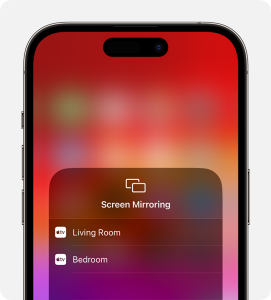
4. Ellenőrizze a TV-jén megjelenő egyedi kódot, majd írja be azt a telefonján megjelenő felszólításba.
Miután beírta a kódot, iPhone-ja csatlakozik a TV-jéhez, és elkezdi tükrözni a telefonján jelenleg megjelenített tartalmat.
iPhone csatlakoztatása TV-hez tükröző alkalmazások segítségével
A legtöbben valószínűleg nem ellenőriztük vásárláskor, hogy a tévénk támogatja-e az AirPlay-t, de ez nem jelenti azt, hogy ki lennénk zárva. Számos könnyen használható harmadik féltől származó alkalmazásnak köszönhetően alternatív módszerek is léteznek arra, hogyan lehet iPhone-t vezeték nélkül csatlakoztatni a Samsung TV-hez.
Számos lehetőség létezik arra, hogy ezekkel a praktikus alkalmazásokkal áthidaljuk a tévénk korlátait, de a legjobbak közé tartozik a DoCast, a Wondershare MirrorGo, a VideoSolo MirrorEase és a LonelyScreen. Mindegyik kicsit másképpen működik, de nem bonyolult, és lényegében ugyanazt a logikát követi, mint az AirPlay-en keresztüli csatlakozás.
Varázslás
A legmegbízhatóbb módja annak, hogy összekapcsoljuk az iPhone-t a Samsung okos TV-vel, egyértelműen a DoCast. Ez az alkalmazás lehetővé teszi, hogy egyszerűen tükrözze telefonja képernyőjét a TV-re videók, fotók és zenék esetén, mindössze egyetlen lépésben.

Vegye figyelembe, hogy a képernyő tükrözéséhez meg kell vásárolnia a DoCast prémium verzióját. Ez hetente 6,99 dollárba kerül, de a funkció kipróbálásához igénybe veheti a 3 napos ingyenes próbaverziót is. A letisztult felhasználói felületet, az akadásmentes tükrözést, valamint azt, hogy más platformokkal, például a Fire TV Stickkel és Rokuval is működik, bőven elegendőnek találtuk ahhoz, hogy megérje az árát.

Lépések a képernyő tükrözéséhez a DoCast használatával
1. Töltsd le a DoCast alkalmazást az App Store-ból.

2. A főmenüben koppintson a Smart TV kiválasztása lehetőségre.

3. Válassza ki a Samsung TV-jét.

4. Miután csatlakozott, érintse meg a Képernyő gombot a tükrözés megkezdéséhez.
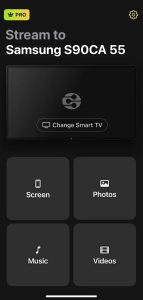
5. Módosítsa a kívánt beállításokat, majd nyomja meg a Tükrözés indítása gombot.
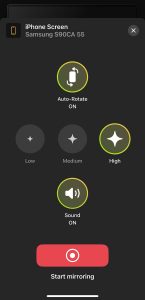
5. Amikor le szeretné állítani, egyszerűen nyomja meg a Tükrözés leállítása gombot.
Megjegyzések: Szeretné iPhone-ját távirányítóvá alakítani Samsung TV-jéhez? Próbálja ki a TVRem alkalmazást, egy Samsung TV távirányító appot iPhone-ra.
Hogyan csatlakoztassuk az iPhone-t Samsung TV-hez WiFi nélkül
Az HDMI kábelek a szabványos A/V kábelek, amelyek lehetővé teszik a legmagasabb felbontású videóminőséget. Bármely modern TV támogatja a HDMI-t, de egyetlen iPhone modell sem. Ha nem zavar, hogy a telefonodat kábellel kell csatlakoztatnod a TV-hez, szükséged lesz egy USB-C–HDMI átalakítóra. Ezeket közvetlenül az Apple-től is megvásárolhatod, vagy kereshetsz jóval olcsóbb harmadik féltől származó lehetőségeket.
A kábeleddel csak párosítanod kell az iPhone-t a Samsung TV-vel, és a mobilkészülékeden játszott tartalom azonnal megjelenik a nagy képernyőn.
Lépésről lépésre útmutató
Itt van egy gyors áttekintés arról, mit kell tenned:

1. Csatlakoztassa a USB-C HDMI adaptert a tartalék HDMI kábel egyik végéhez.
2. Illessze be a USB-C végét az iPhone-jába, és a HDMI kimeneti végét egy szabad HDMI-portba a TV-jén.
3. Győződjön meg róla, hogy a TV-jét arra a HDMI port csatornára állította.
4. A képernyőn megjelenik a telefonod tartalma a TV-n.
Következtetés
Miután megtanulod, hogyan csatlakoztasd az iPhone-odat a Samsung TV-hez, gyerekjáték lesz videókat, képeket és zenét megosztani az egész szobával anélkül, hogy kényelmetlen alkalmazásokat kellene letölteni a tévére. A legtöbb TV támogatja az AirPlay-t, ami azt jelenti, hogy nincs más dolgod, mint összekapcsolni a két eszközt, és már kezdheted is. Azok számára, akiknek a tévéje nem támogatja az AirPlay-t, egy iPhone-t Samsung TV-hez csatlakoztató alkalmazás használata – mint például a könnyen használható DoCast – nagyszerű módja annak, hogy áthidald ezeket a korlátokat, és pillanatok alatt csatlakozz. Ha pedig minden kötél szakad, egy HDMI átalakító is megoldást jelenthet.
Gyakran Ismételt Kérdések
Az iPhone-t többféleképpen is párosíthatod a Samsung TV-vel. Az AirPlay a legegyszerűbb, ezt követik a harmadik féltől származó tükröző alkalmazások, ha a TV-d nem kompatibilis az AirPlay-jel, majd az összekapcsolás HDMI kábellel.
Az AirPlay csatlakoztatásához egy Samsung TV-hez egyszerűen lépjen be a beállításokba, keresse meg az AirPlay opciót, és győződjön meg róla, hogy be van kapcsolva. A legtöbb TV-nél ez alapértelmezés szerint be van kapcsolva. Vagy töltse le a tükrözési alkalmazást, például a DoCast-et, csatlakozzon a TV-hez, majd koppintson a Képernyőre a tükrözési folyamat elindításához.
A leggyakoribb oka annak, hogy az iPhone nem csatlakozik a Samsung TV-hez, az lehet, hogy nem ugyanarra a vezeték nélküli hálózatra vannak csatlakoztatva. Egyéb problémák lehetnek még, ha a TV nem támogatja az AirPlay-t (amennyiben ezt a módszert próbálod használni), vagy hogy a TV-nek vagy az iPhone-nak (esetleg mindkettőnek) nincs telepítve a legfrissebb szoftverfrissítés, és először ezeket le kell tölteniük.
Ha a tévéd nem támogatja az AirPlay-t, vezeték nélkül is áthidalhatod az iPhone-od képernyőjét egy harmadik féltől származó képernyőtükröző alkalmazással, például a DoCast segítségével.